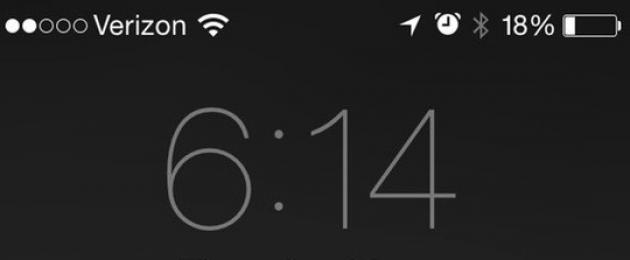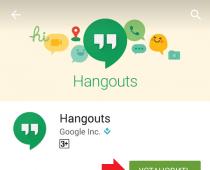Мобильные телефоны в современном мире - это универсальные девайсы, предлагающие разнообразные возможности. Сегодня смартфоны могут справляться с огромным количеством операций. Отдельное внимание завоевывают телефоны iPhone. Они выделяются своей оригинальностью и разнообразием опций. У "яблочных" телефонов есть так называемый режим пропажи. Это крайне полезная функция, которая пригодится каждому. Нам предстоит выяснить, как работает "режим пропажи" iPhone. Что о нем необходимо знать владельцам данных телефонов?
Определение
Для начала предстоит выяснить, о чем вообще идет речь. Что такое "режим пропажи"? Для каких целей он используется?
Изучаемая опция - это один из способов обеспечения безопасности утраченного или украденного айфона. В "яблочных" гаджетах есть опция "Найти iPhone". Она позволяет определить местоположение того или иного устройства. "Режим пропажи" - это одна из составляющих операции, о которой знает далеко не каждый.
Данная опция позволяет:
- Установить пароль на блокировке экрана, если комбинация не была инициализирована ранее. Телефон при этом не понадобится.
- Выводить на дисплей устройства любое сообщение. Если включен "режим пропажи", то по умолчанию на телефоне появится надпись, указывающая на утрату девайса с просьбой перезвонить владельцу.
Соответственно, изучаемый режим - это прекрасный помощник при поиске утраченного телефона. Сообщение, выводимое на дисплей, абонент может изменить на свое усмотрение. Но как работает "режим пропажи" iPhone?
Принцип работы
Все очень просто. Как только произойдет активация опции (о том, как это сделать, будет рассказано позже), экран айфона будет заблокирован. Разблокировать его удастся только при помощи указанного при включении режима пароля. Кроме того, на дисплей выведется сообщение с заданным текстом. Никто посторонний не сможет использовать телефон.

Нужно убрать "режим пропажи"? Как разблокировать устройство в данном случае? Необходимо воспользоваться восстановлением iPhone или перепрошивкой гаджета. Тем не менее полностью избавиться от активированной опции не удастся. При первом же включении "яблочного" телефона на экране появится сообщение о том, что операционная система находится в "режиме пропажи". Для его снятия необходимо пройти авторизацию при помощи профиля AppleID.
Интересно то, что разблокировать устройство при включенном "режиме пропажи" никак не получится. В данном случае не помогает поддержка Apple. iPhone 6, как и любой другой "яблочный" телефон, будет требовать AppleID. В сервисных центрах тоже не помогут - работники сообщат, что для разблокировки нужны данные от профиля. Ни чеки, ни документы на телефон не позволяют вернуть доступ к устройству.
Теперь понятно, как работает режим пропажи iPhone. Если вспомнить данные от "Эппл АйДи" не удалось, можно:
- выкинуть мобильный телефон;
- сдать устройство на запчасти.
На сегодняшний день Lost Mode без пароля и логина AppleID убрать нельзя. Это необходимо помнить каждому.

Включение опции
А как включить "режим пропажи"? iPhone позволяет воплотить задумку в жизнь несколькими способами. А именно:
- при помощи iCloud;
- посредством приложения из AppStore "Найти iPhone".
Остановимся на первом варианте. Он используется на практике чаще всего. Связано это с тем, что при подобной активации нет необходимости использования утраченного девайса.
Итак, чтобы включить "режим пропажи", потребуется:
- Включить компьютер или любое другое устройство с доступом в интернет. На ПК операция проводится быстрее.
- Подключиться к интернету. В браузере перейти на страницу icloud.com.
- Пройти авторизацию при помощи "Эппл АйДи".
- Нажать на иконку с картинкой радара. Она подписана как "Найти iPhone".
- Выбрать нужное устройство в появившемся списке.
- В правой части окна нажать на кнопку "Режим пропажи".
- Ввести пароль для блокировки экрана. Если он был установлен ранее, можно сразу перейти к написанию сообщения, отображаемого на дисплее.
Вот и все. Теперь Lost Mode будет активирован на мобильном телефоне. Важно отметить, что он начнет действовать, только если iPhone включен и подключен к интернету. В противном случае "режим пропажи" активируется сразу после выхода во Всемирную паутину.

Причины самостоятельного отключения
Вот такие возможности предлагает компания Apple. iPhone 6 (и любой другой "яблочный" девайс) будет полностью защищен от использования при его утрате. Тем не менее иногда все предложенные действия необходимо проделывать по несколько раз. "Режим пропажи" при определенных обстоятельствах отключается самостоятельно.
Почему так получается? Чаще всего это происходит, если нашедший телефон человек устанавливает на дисплей четырехзначный код блокировки до включения Lost Mode. В таком случае необходимо просто отформатировать устройство.
Как это сделать? Нужно нажать на кнопку "Стереть" в режиме "Найти iPhone". Далее вводятся данные от Apple ID, а операция подтверждается. Больше никаких вариантов развития событий не предусмотрено. Только так человек сможет обезопасить свою личную информацию.
Отключение опции
Понятно, как работает "режим пропажи". iPhone позволяет отключить его. Чтобы сделать это, необходимо пользоваться непосредственно утраченным гаджетом. Кроме того, человеку потребуется код или данные от профиля "Эппл АйДи".
Через техническую поддержку отключить Lost Mode удается в исключительных случаях. Для этого необходимо владеть разной информацией о гаджете. Например:
- данные о покупке девайса (дата, место);
- чеки и квитанции;
- информация, написанная в учетной записи;
- ответы на контрольные вопросы;
- резервная почта.
Как уже было сказано, подобный расклад практически нельзя воплотить в жизнь. Если известен код разблокировки, он вводится на устройстве, после чего происходит сбрасывание Lost Mode. Либо абонент вводит данные от Apple ID (при форматировании девайса). Ничего трудного или особенного!

Включен ли режим?
Понятно, как работает "режим пропажи" iPhone. Можно ли как-нибудь узнать, включена ли данная опция? Например, если речь идет о покупке устройства с рук.
В данном случае удостовериться можно только при личном осмотре телефона. Если абоненту известен только серийный номер девайса, удостовериться в отключенном "режиме пропажи" никак не получится. Во всяком случае, бесплатно.
Сегодня владельцам "яблочных" устройств предлагают использование платных сервисов проверки. Чаще всего это мошенники. Поэтому никак нельзя проверить наличие Lost Mode на iPhone без его непосредственного осмотра.
Не не секрет, что яблочные мобильные устройства пользуются определенной популярностью у грабителей. Apple предусмотрела целый ряд защитных мер по максимальному усложнению жизни злоумышленникам и скорейшему возвращению устройства законному владельцу. Прежде всего, это функция . Но сегодня речь пойдет не о ней, а о Режиме пропажи, который следует активировать в случае утери или хищения яблочного устройства.

Режим пропажи доступен на всех мобильных устройствах с системой iOS 5.0 и выше при активной функции Найти iPhone. Данный режим является одним из аварийных режимов аппарата и необходим для блокировки и дальнейшего поиска iPhone или iPad. Если режим пропажи активирован, то разблокировать устройство без специального кода невозможно, равно как и производить с ним манипуляции через iTunes.
Активируется данный режим с другого мобильного устройства Apple или с компьютера через iCloud. В этом режиме устройство не перепрошивается через iTunes обычными методами. Позвонить на заблокированный смартфон возможно, но осуществить звонки с него можно лишь на один доверенный номер, а неверные попытки ввода пароля приведут к временной блокировке смартфона или планшета.
Активация режима пропажи через iCloud
1. На компьютере с доступом к интернету перейдите на сайт .
2. Авторизуйтесь под своей учетной записью Apple ID.

3. Запустите веб-версию приложения Найти iPhone.
4. Выберите пропавший или украденный iPhone в списке Все устройства.

5. Нажмите на кнопку Режим пропажи.
6. Если вы не задавали пароль блокировки на своем аппарате, сделайте это сейчас.

7. Введите доверенный номер телефона. На этот номер можно будет позвонить с заблокированного устройства.
8. Наберите текстовое сообщение, которое будет отправлено на пропавший iPhone. Можете предложить вознаграждение нашедшему.
В результате этих действий смартфон или планшет будет переведен в аварийный режим. На экране его блокировки будет отображаться набранное вами сообщение и доверенный номер. Разблокировать устройство без знания пароля будет невозможно.
Включение режима пропажи с другого мобильного устройства Apple
1. На мобильном устройстве с iOS 5.0 и выше запустите приложение Найти iPhone.
2. Авторизуйтесь, используя свой Apple ID.

3. Выберите пропавший аппарат.
4. Тапните на кнопку Действия.

5. Выберите Режим пропажи и активируйте его.
6. Задайте пароль, введите номер телефона и наберите сообщения, как и в случае с iCloud.
7. Нажмите кнопку Готово.
Отключение режима пропажи
Если ваше устройство было найдено и возвращено, то теперь возникает необходимость отключения данного аварийного режима. Сделать это можно через iCloud или другое мобильное устройство на базе iOS. Также режим пропажи можно деактивировать на заблокированном аппарате.
В последнем случае для снятия режима потребуется правильный ввод пароля блокировки. Подобрать пароль вручную возможно, но непрерывный подбор займет слишком много времени, учитывая временную блокировку ввода при неправильном наборе пароля. Поэтому подбор наугад нецелесообразен. А владелец может снять режим, введя верный пароль блокировки.
Отключение режима пропажи в iCloud
1. На компьютере зайдите на сайт .
2. Авторизуйтесь, используя свой Apple ID, и запустите приложение Найти iPhone.
3. В списке устройств выберите заблокированный аппарат.

4. Нажмите кнопку Режим пропажи.
5. Выберите пункт Выйти из режима пропажи.
6. Подтвердите свое решение.
Аварийный режим будет отключен, но есть небольшой нюанс. Для разблокировки смартфона потребуется ввод установленного пароля. Также данный пароль автоматически будет назначен в качестве кода блокировки iPhone. Изменить его можно будет в настройках системы.
Процедура отключения режима пропажи через другое мобильное устройство компании Apple полностью аналогична описанной выше. Будьте крайне бдительны, пароль блокировки является жизненно важным для сохранения iPhone. Поэтому забывать этот пароль нельзя. В случае утраты пароля потребуется перепрошивка устройства с предварительным его вводом в DFU или Recovery Mode. После перепрошивки для возвращения iPhone к нормальному состоянию потребуется ввод идентификатора и пароля Apple ID, с которого был включен режим пропажи.
Когда устройство переключается в режим пропажи:
На его экран можно вывести настраиваемое сообщение. Например, можно сообщить, что устройство утеряно, или указать свои контактные данные.
На устройстве не отображаются оповещения и не воспроизводятся сигналы сообщений, уведомлений и будильника. При этом с его помощью по-прежнему можно принимать телефонные вызовы и вызовы, выполненные с помощью FaceTime.
Функция Apple Pay на устройстве будет отключена. Все кредитные или дебетовые карты, указанные в системе Apple Pay, студенческие билеты и транспортные экспресс-карты будут временно заблокированы на устройстве. Функция Apple Pay и студенческие билеты будут временно заблокированы, даже если устройство находится в режиме офлайн. Транспортные экспресс-карты будут временно заблокированы после перехода устройства в режим онлайн. Разблокируйте устройство и выполните вход в iCloud, чтобы возобновить использование временно заблокированных карт на Вашем устройстве. См. статьи службы поддержки Apple и .
Для использования режима пропажи на устройстве с iOS должны быть соблюдены минимальные системные требования (см. статью Службы поддержки Apple ). Компьютер Mac или устройство с iOS 5 можно заблокировать, но определить его геопозицию нельзя. Если Вы заблокируете компьютер Mac, то не сможете определить его геопозицию , пока он не попадет в зону действия использованной ранее сети Wi-Fi. Кроме того, Вы не сможете удаленно изменить код-пароль, разблокировать устройство или стереть с него данные . Для использования режима пропажи на часах Apple Watch требуется ОС watchOS 3 или более поздней версии.
Включение режима пропажи или блокировка устройства

Отслеживание устройства в режиме пропажи
После активации режима пропажи можно отслеживать текущую геопозицию устройства, а также его перемещения на карте.
Примечание. Режим пропажи нельзя использовать для обнаружения компьютеров Mac или устройств с iOS 5.

Отключение режима пропажи и изменение контактной информации
Чтобы отключить режим пропажи или разблокировать устройство, на данном устройстве необходимо ввести код-пароль. Для компьютера Mac необходимо использовать числовой код-пароль, который был установлен при его блокировке.
Для часов Apple Watch или устройств с iOS: чтобы изменить контактную информацию, которая отображается на потерянном устройстве, или отключить режим пропажи, следуйте инструкциям, изложенным ниже.
Примечание. Если на момент перевода устройства в режим пропажи действие карт (кредитных и дебетовых карт в Apple Pay, студенческих билетов или транспортных экспресс-карт) было приостановлено, после отключения режима пропажи и повторного входа в iCloud Вы снова сможете ими пользоваться.
Измените информацию: измените информацию, а затем нажмите «Готово».
Выключите режим пропажи: нажмите «Выйти из режима пропажи», а затем еще раз нажмите «Выйти из режима пропажи».
Откройте меню «Все устройства», затем выберите устройство, находящееся в режиме пропажи.
Нажмите «Режим пропажи», а затем выполните одно из следующих действий.
Восстановление кода-пароля для разблокировки компьютера Mac
Нажмите «Все устройства», затем выберите заблокированный Mac.
Нажмите «Разблокировать», затем подтвердите свою личность с помощью пароля Apple ID, следуя инструкциям на экране.
После получения кода-пароля введите его на компьютере Mac.
Приложение «Найти iPhone» на устройстве с iOS также можно использовать для поиска потерянного устройства. Для получения дополнительной информации откройте приложение «Найти iPhone», нажмите «Справка» и выберите пункт «Использование режима пропажи».
You can turn on Lost Mode to lock your iOS device, Apple Watch, or Mac so that others can’t access your personal information. Lost Mode also tracks any changes to the location of your iOS device or Apple Watch. If you can’t find your device, turn on Lost Mode right away using Find My iPhone on iCloud.com . If you have Family Sharing set up, you can turn on Lost Mode for family members’ devices, too. See the Apple Support article .
When your device is in Lost Mode:
You can display a custom message on the screen. For example, you may want to indicate that the device is lost or how to contact you.
Your device doesn’t display alerts or play a sound when you receive messages or notifications, or if any alarms go off. Your device can still receive phone calls and FaceTime calls.
Apple Pay is disabled for your device. Any credit or debit cards set up for Apple Pay, student ID cards, and Express Transit cards are suspended for your device. Apple Pay and student ID cards are suspended even if your device is offline. Express Transit cards are suspended the next time your device goes online. You can resume using suspended cards on your device after you unlock it and sign in to iCloud. See the Apple Support article .
Lost Mode requires an iOS device that meets the minimum system requirements listed in the Apple Support article . With Apple Watch, you must have watchOS 3 or later installed to use Lost Mode.
You can lock a Mac or an iOS 5 device, but you can’t track it. If you lock a Mac, you can’t locate it if it’s not near a previously used Wi-Fi network, and you can’t change the passcode remotely, unlock it, or erase it .
Turn on Lost Mode or lock a device

Track your device in Lost Mode
If you use Lost Mode, when tracking begins you see your device’s current location, as well as any changes in its location on the map.
Note: You can’t use Lost Mode to track a Mac or an iOS 5 device.

Turn off Lost Mode or change your contact info
You can turn off Lost Mode or unlock your device by entering the passcode on the device. For a Mac, use the numeric passcode you set up when you locked your Mac.
For Apple Watch or an iOS device, you can also follow the steps below to change the contact information displayed on your lost device or turn off Lost Mode.
Note: If you had any cards suspended when you put your device in Lost Mode (credit or debit cards for Apple Pay, or student ID cards or Express Transit cards), when you turn off Lost Mode and sign back in to iCloud, you can use them again.
Change information: Change the information, then click Done.
Turn off Lost Mode: Click Stop Lost Mode, then click Stop Lost Mode again.
Click All Devices, then select the device that’s in Lost Mode.
Click Lost Mode, then do either of the following:
Recover the passcode to unlock your Mac
Click All Devices, then select the Mac that’s locked.
Click Unlock, then follow the onscreen instructions to verify your identity with your Apple ID password.
Once you have your passcode, enter it on your Mac.
You can also use the Find My iPhone app on an iOS device to locate your missing device. For more information, open the Find My iPhone app, tap Help, then go to “Use Lost Mode.”
If you can’t use Lost Mode because Find My iPhone isn’t set up on your lost device, see the Apple Support article .
Если вы стали жертвой того, что у вас украли новенький iPhone, то как только вы заметили это, нужно сразу действовать . Нужно посетить сайт iCloud и заблокировать украденный iPhone. Используя Apple ID, имеющийся у вас в наличии, нужно пройти авторизацию на сайте iCloud.com .
Следующим вашим действием является переход в ветку «Найти iPhone». Щелкнув на выпадающее меню, совершается выбор iPhone или iPad (это зависит от того, что у вас украли). На появившейся карте местности расположение включенного устройства должно отображаться зеленой точкой. Это означает, что вам повезло – iPhone включен и имеет регистрацию в Интернете. Если точка красная, то он в офлайне уже минимум сутки.

После этого появляется такое окно, как Режим пропажи, и в нем необходимо указать пароль. Если раньше пароль не был установлен, то система автоматически устанавливает его на устройство .

Когда на украденном гаджете есть важная либо просто личная информация, то ее возможно удалить с него. Для этого имеется специальное меню. Но не нужно спешить на него жать, так как сразу же после удаления информации, устройство невозможно будет отследить на карте. Тут уже на ваше усмотрение.
Что нужно сделать для возможности блокирования украденного iPhone
Прежде, чем впервые выйти улицу с айфоном, требуется правильно настроить все. Начать нужно с активации такой опции, как «Найти iPhone», размещенной по пути: настройки – iOS - iCloud. Еще имеется такой пункт меню, как «Последняя геопозиция». Нужно проследить, чтобы он был активен. Благодаря активации этого пункта можно отследить геолокацию устройства в выключенном состоянии.

Нельзя ID и не хранить его рядом с телефоном. Если вдруг вы его забыли, нужно немедленно посетить сайт Apple, ответить на поставленные вопросы и сменить этот пароль .

Чудесно, если имеется возможность воспользоваться возможностями заблокировать с использованием Touch ID. Это позволит снять блокировку с помощью дактилоскопии, что значит, с помощью отпечатка пальца. Активацию пароля можно сделать просто: Настройки, Пароль, Защита паролем, перевод в режим Включить пароль. Есть возможность активации процесса удаления информации через 10 неверных вводов пароля.
Включение режима пропажи iPhone
С целью активирования режима пропажи можно использовать 2 способа :
- в iCloud с какого-либо компьютера, планшета либо смартфона с подключением к интернету;
- с другого iOS-устройства.
Режим пропажи возможно включить в веб- или iOS-приложении, доступен он только для устройств, которые непосредственно работают под управлением iOS 5.0 и выше. А вот для прошивки iPhone более старых версий данная функция недоступна.
С любого компьютера или же планшета, а то и смартфона в веб-браузере нужно на сайт icloud.com и сделать переход в приложение Найти iPhone, авторизироваться с Apple ID, указанного в настройках устройства «Настройки -> iCloud -> Учетная запись».
Далее в меню Мои устройства (расположено в верхней части по центру) выберите модель аппарата. В окне с информацией об устройстве необходимо щелкнуть на «Режим пропажи». Затем следует дважды ввести 4-значный пароль блокировки .
После этого осуществляется ввод номера телефона, на который возможно позвонить с целью возврата телефона и щелкается «Далее». Номер будет отображаться на экране устройства, заблокированного паролем. Если вы потеряли или же был украден iPhone, с которого можно проделывать звонки, с его заблокированного экрана есть возможность позвонить на номер телефона, указанный вами.
- телефон заблокируется паролем;
- на экране блокировки выведется ваше сообщение;
- на экране блокировки отобразится указанный номер телефона, куда можно позвонить даже с заблокированного айфона;
- в окне с изображением данного устройства можно увидеть надпись «Режим пропажи»;
- на электронную почту, которая использовалась при регистрации Apple ID, придет сообщение, что на устройстве включился режим пропажи;
- на айфоне включается блокировка активации;
- при подключении iPhone к iTunes появится предупреждение, что на устройстве включился режим пропажи и действия с ним заблокировались.
Если в момент активации режима пропажи айфон не подключен к интернету, то в iCloud отобразится запрос на активацию этого режима. При подключении айфона к сети Интернет запрос сразу же выполнится.
Режим пропажи включается не только через iCloud, еще это можно сделать и с другого устройства, единственное требование — должно быть подключение к интернету .
Для того чтобы заблокировать украденный аппарат вам нужно: на iPhone, iPod Touch либо iPad нужно запустить приложение «Найти iPhone» и авторизироваться с вашим Apple ID, паролем. Нужно выбрать устройство, которое желаете заблокировать и щелкнуть на «Действия». Далее щелкнуть на «Режим пропажи» и включить его.
Ввести пароль, номер телефона, текст сообщения и щелкнуть на «Готово». В меню «Все устройства» появится изображение замка. Последствия для устройства будут такие же, что и в момент активирования режима из iCloud.
Отключение режима пропажи
Режим пропажи отключается гораздо проще, чем включается, сделать это возможно 3 способами :
- с самого заблокированного устройства;
- из iCloud в веб-браузере;
- из меню Найти iPhone в iOS.
Самым простым и быстрым способом отключения режима является отключение с заблокированного устройства. Нужно лишь правильно ввести пароль блокировки. После этого устройство разблокируется и режим пропажи деактивируется.
Чтобы отключить режим пропажи посредством iCloud, нужно проделать практически все действия, идентичные процессу включения этого режима. В меню «Мои устройства» выбирается устройство, на котором произведена активация режима пропажи и щелкается на «Режим пропажи». Далее нужно щелкнуть на «Выйти из режима пропажи», подтвердить запрос.
В результате режим пропажи будет отключен, а сообщение и номер телефона исчезнут с заблокированного экрана, но сброса пароля не случится, для разблокировки устройства нужно ввести пароль . После этого данный пароль установится в виде кода блокировки устройства. Отключение режима пропажи возможно из приложения Найти iPhone на другом iOS-гаджете. Причем процедура подобная.
Режим пропажи – «фишка» замечательная, только может стать препятствием как для злоумышленников, так и для законных владельцев. Получается, что удаленно невозможно изменить пароль блокировки, т.е. если в настройках устройства был указан пароль блокировки и случайно забыт, то отключение аварийного режима возможно, но становится невозможным попасть дальше блокировочного экрана.
В данной ситуации на помощь приходит восстановление айфона из Recovery Mode либо DFU-режима . Вводить iPhone в любой из данных режимов возможно из любого состояния, iTunes может распознать устройство в режиме восстановления и предложить восстановить его. После восстановительного процесса настройте iPhone как новый. Но это если вы законный владелец и у вас имеется учетная запись Apple ID, откуда был включен режим пропажи.